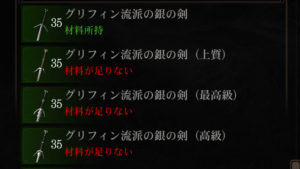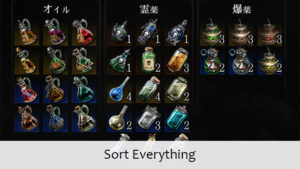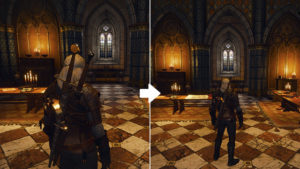PC版The Witcher 3で使用できるMod「Lip Movement and HiRes Shadows (and High Quality Heads) on NPCs in gameplay」(以下Lip Movement and HiRes Shadows)を紹介します。
Lip Movement and HiRes Shadowsは、通常の状態(会話シーン以外)で遠距離用の低品質の3Dモデルを使用せず、会話シーンのときに使用される高品質の3Dモデルを使用するように変更するModです。
以前紹介した同機能を持つHigh Quality Facesは現在使用が推奨されていないので、Lip Movement and HiRes Shadowsを使用してください。
以下でLip Movement and HiRes Shadowsの導入方法などについて紹介をしていきます。
※この記事で使用しているThe Witcher 3は、Steam版のv1.31です。
※Mod等の使用は自己責任です。
1. Lip Movement and HiRes Shadowsの導入方法
1.1 準備
Lip Movement and HiRes ShadowsはNexus Modsというサイトで公開されています。
Nexus ModsからModをダウンロードするには、アカウントが必要になるので予め準備しておいてください。
ここでは手動で導入を行う方法を紹介しますが、The Witcher 3 Mod Managerを使用すると、Modの導入・管理が楽になるのでおすすめです。
使用方法などは「【The Witcher 3】The Witcher 3 Mod Managerの使用方法」を参照してください。
1.2 Lip Movement and HiRes Shadowsのダウンロード
Lip Movement and HiRes ShadowsはNexus Modsの下記のリンク先からダウンロードできます。2020年6月時点での最新バージョンは1.3です。
https://www.nexusmods.com/witcher3/mods/1902?tab=files
MAIN FILESにはHiResShadowが含まれるmodEnableMimics_blinkingと含まれないmodEnableMimics_blinking_woShadowsがあるので、好みのものをどちらか選んでMANUAL DOWNLOADボタンからファイルをダウンロードしてください。
保存場所はどこでも構いません。
1.3 Lip Movement and HiRes Shadowsのインストール
ダウンロードが終わったらdlcとmodsというフォルダを、The Witcher 3がインストールされている場所にコピーすればインストールは完了です。
The Witcher 3のインストール場所を変えていなければ、ファイル構成が以下のようになっているはずです。
C:\Program Files (x86)\Steam\steamapps\common\The Witcher 3\dlcとmods
■ user.settingsを変更していた場合
High Quality Facesを使用していてuser.settingsを変更した場合は、「MeshLODDistanceScale」の値を1に戻してください。
user.settingsは下記の場所にあります。
C:\Users\ユーザー名\Documents\The Witcher 3
または
C:\Users\ユーザー名\OneDrive\ドキュメント\The Witcher 3
1.4 Lip Movement and HiRes Shadowsのアンインストール
Lip Movement and HiRes Shadowsをアンインストールするには、コピーしたdlc\DLCEnableMimics\contentにあるblob0.bundleとmetadata.storeのふたつのファイルと、modEnableMimics_blinkingをフォルダごと削除してください。
2. Lip Movement and HiRes Shadows使用後の変化
Lip Movement and HiRes Shadowsは、通常の状態(会話シーン以外)で遠距離用の低品質の3Dモデルを使用せず、会話シーンのときに使用される高品質の3Dモデルを使用するように変更するModです。
下の画像は、デバックコンソールのコマンドで呼び出したトリスのMod適用前後の比較画像です。
左がMod適用前、右がMod適用後となっています。目の周りの化粧や、首の辺りの影が違っているのが確認できると思います。